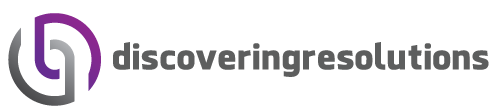Tính năng chụp ảnh màn hình dài iPhone mang lại nhiều sự tiện lợi cho người dùng trong quá trình sử dụng. Bài viết dưới đây hướng dẫn cách chụp ảnh màn hình dài trên điện thoại iPhone đơn giản nhanh chóng.
Mục Lục
1. Chụp ảnh màn hình dài iPhone
Tính năng chụp màn hình dài hay còn gọi là full-page screenshot chỉ có thể sử dụng trong trình duyệt Safari
Bước 1: Chụp ảnh màn hình
Bạn mở một trang web bất kỳ dưới trình duyệt Safari, tùy vào từng loại iPhone mà bạn sẽ bấm tổ hợp nút như sau:
Trường hợp trên iPhone có Face ID
Bạn bấm cùng lúc 2 nút: Tăng âm lượng (Volume up) + nút Nguồn (nút Side bên cạnh màn hình).
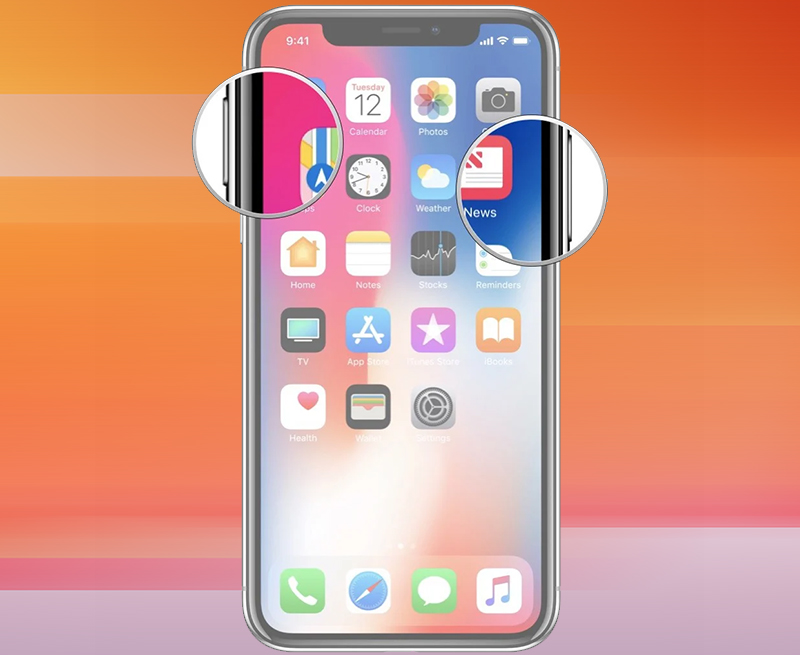
Xem thêm: Hướng dẫn cách quay màn hình Samsung
Trường hợp trên iPhone có Touch ID
Bạn bấm cùng lúc 2 nút: Nhấn nút Nguồn + nút Home.

Bước 2: Xem và chỉnh sửa ảnh
Sau khi bấm 2 nút trên xong, bạn ngay lập tức bấm vào ảnh thu nhỏ xuất hiện ở góc dưới cùng bên trái màn hình trước khi nó biến mất. Thao tác này sẽ giúp bạn chuyển sang giao diện sửa ảnh.
Lúc này, bạn sẽ nhìn thấy ở phía trên màn hình có 2 tab (2 tùy chọn) là:
+ Màn hình (Screen): Đây là tính năng chụp màn hình thông thường, chỉ chụp những gì xuất hiện trên phạm vi màn hình của bạn.
+ Toàn trang (Full Page): Chụp toàn bộ trang web từ đầu đến cuối.
Lúc này bạn chọn tag Toàn trang, bạn sẽ thấy xuất hiện một thanh cuộn nằm ngay sát bên phải màn hình, bạn có thể kéo lên/xuống phần tô sáng để xem ảnh chụp.

Click ngay: Hướng dẫn cách sử dụng Mic thu âm trên điện thoại
Trên giao diện chỉnh sửa hình ảnh này có các công cụ nằm dưới cùng màn hình giúp bạn chỉnh sửa như: Viết chữ lên màn hình, nét to nét nhỏ, tô màu, tẩy xóa …
Nếu bạn cảm thấy hình ảnh quá dài thì có thể nhấn vào biểu tượng Crop (Cắt) > Thanh cuộn xuất hiện với độ dài toàn ảnh > Bạn kéo các thanh giới hạn kích thước (nằm trên cùng, dưới cùng, bên phải và bên trái hình ảnh) đến vị trí mong muốn > Nhấn Done (Hoàn tất) để kết thúc.
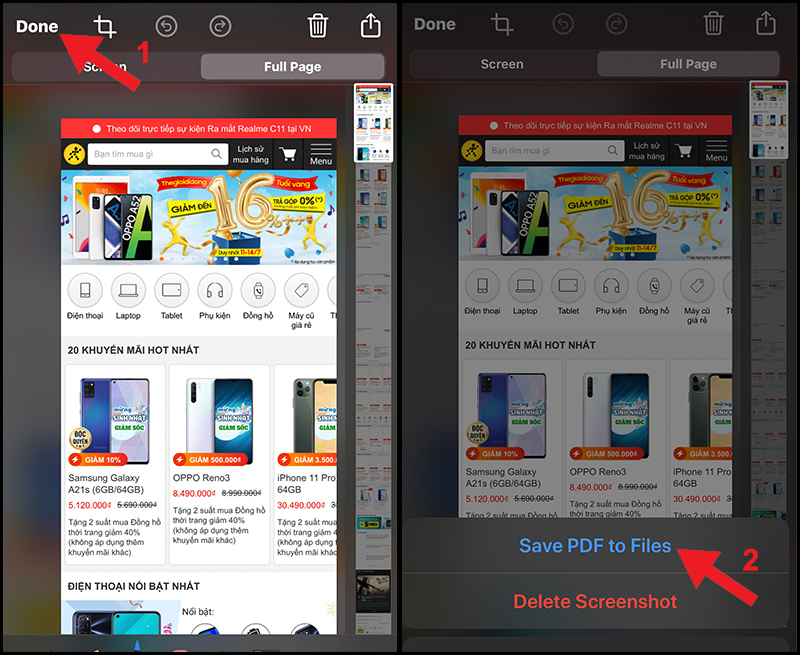
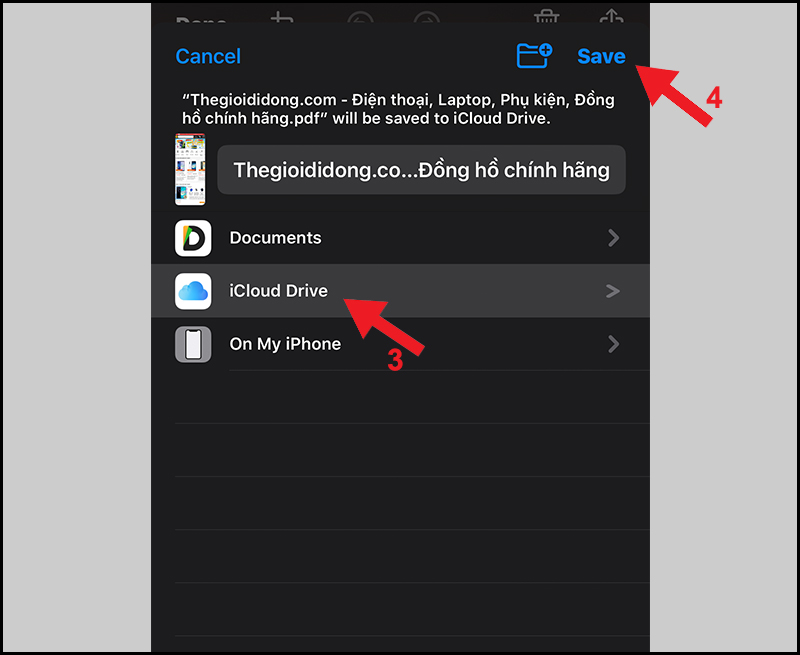
2. Chia sẻ và lưu ảnh thành PDF
Tại giao diện Toàn trang, bạn nhấn nút Done (Hoàn tất) > Nhấn Save PDF to Files (Lưu PDF trong Tệp) > Chọn thư mục để lưu ảnh > Nhấn Save (Lưu).
Lưu ý: File PDF này sẽ được lưu vào ứng dụng Files (Tệp), không lưu được vào ứng dụng Photos (Ảnh).
Để chia sẻ, bạn nhấn nút Chia sẻ nằm ở góc phải trên cùng màn hình. Bạn có thể chia sẻ hình ảnh qua Tin nhắn (Messages), AirDrop, Mail …
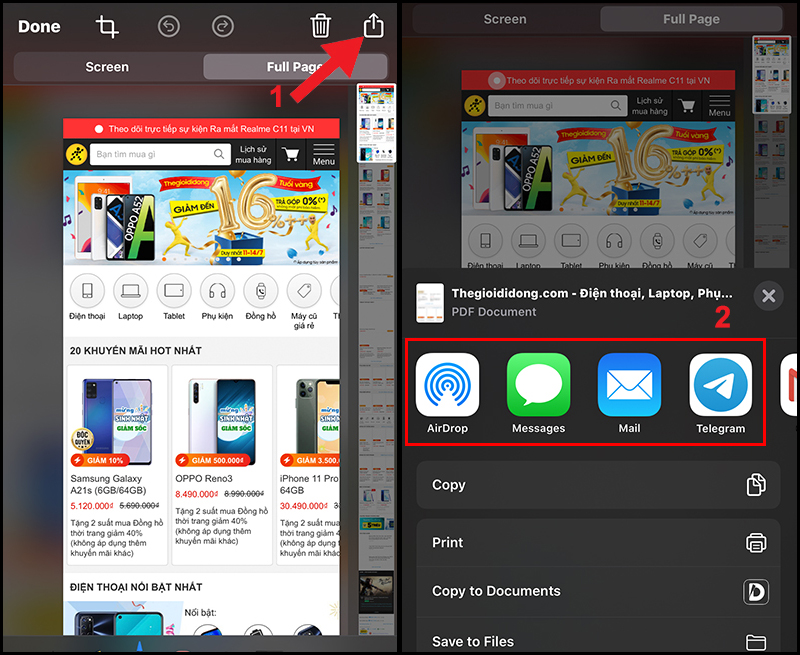
3. Xem lại hình trong ứng dụng Files
Để xem lại hình ảnh đã lưu, bạn mở ứng dụng Files > Tìm đến thư mục chứa hình rồi nhấn vào hình ảnh để xem toàn bộ chiều dài hình.
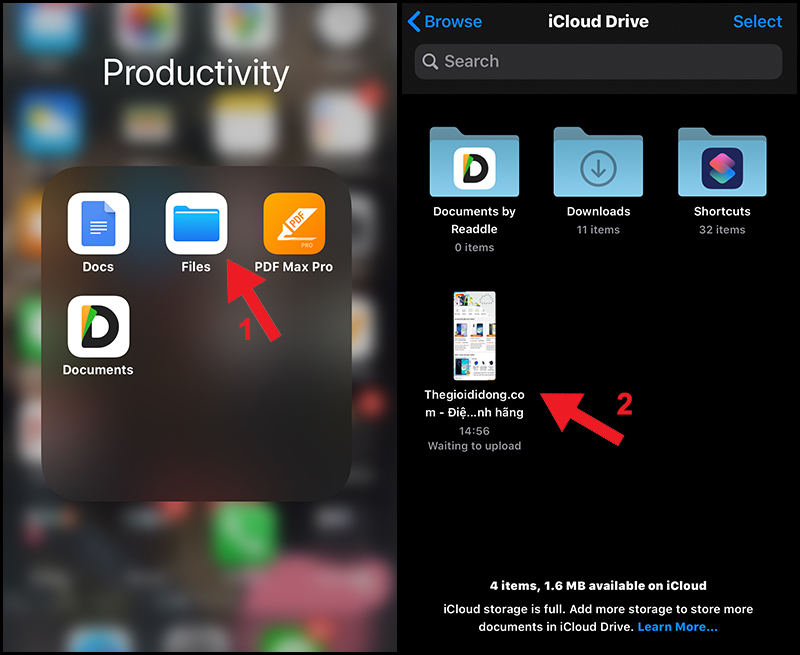
Bài viết trên đây đã hướng dẫn bạn cách chụp ảnh màn hình dài trên điện thoại iPhone. Hy vọng đã cung cấp cho bạn đọc những thông tin bổ ích, chúc các bạn thực hiện thành công.